CAD标题栏的制作与定义
中望CAD机械版的标题栏自定义方法 工程
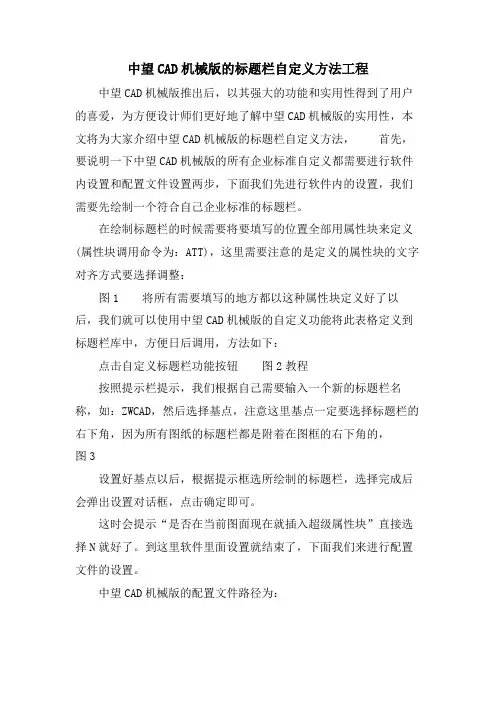
中望CAD机械版的标题栏自定义方法工程中望CAD机械版推出后,以其强大的功能和实用性得到了用户的喜爱,为方便设计师们更好地了解中望CAD机械版的实用性,本文将为大家介绍中望CAD机械版的标题栏自定义方法,首先,要说明一下中望CAD机械版的所有企业标准自定义都需要进行软件内设置和配置文件设置两步,下面我们先进行软件内的设置,我们需要先绘制一个符合自己企业标准的标题栏。
在绘制标题栏的时候需要将要填写的位置全部用属性块来定义(属性块调用命令为:ATT),这里需要注意的是定义的属性块的文字对齐方式要选择调整:图1 将所有需要填写的地方都以这种属性块定义好了以后,我们就可以使用中望CAD机械版的自定义功能将此表格定义到标题栏库中,方便日后调用,方法如下:点击自定义标题栏功能按钮图2教程按照提示栏提示,我们根据自己需要输入一个新的标题栏名称,如:ZWCAD,然后选择基点,注意这里基点一定要选择标题栏的右下角,因为所有图纸的标题栏都是附着在图框的右下角的,图3设置好基点以后,根据提示框选所绘制的标题栏,选择完成后会弹出设置对话框,点击确定即可。
这时会提示“是否在当前图面现在就插入超级属性块”直接选择N就好了。
到这里软件里面设置就结束了,下面我们来进行配置文件的设置。
中望CAD机械版的配置文件路径为:WINXP:C:DocumentsandSettingsAllUsersDocumentsZWSoftzwcadmxxzh-stylesGBTitleStyles.xml WIN7:C:UsersPublicDocumentsZWSoftzwcadmxxzh-stylesGBTitleStyles.xml使用记事本翻开该文件,我们会看到一些配置代码,我们只用在这行代码上面增加一行代码就好了,可以直接复制上面的代码格式:图4 最后我们修改代码的几个地方即可:图5 保存以后,我们翻开机械软件调用一下列图幅设置就可以看到我们自定义的标题栏了。
浩辰机械软件标题栏、明细表定制方法

浩辰机械软件标题栏、明细表定制方法在使用CAD机械软件进行设计时,为了方便设计时读图及查询相关零件信息,图纸中一般会配置标题栏和明细表和BOM表格。
在浩辰CAD机械2012软件中,同样配置了规范的标题栏,明细表和BOM信息等,下面就让我们看一下其标题栏的具体使用方法吧。
首先,运行浩辰CAD机械2012菜单中【图纸】命令,在其子菜单中选取相应的标题栏类型即可进行表栏内容的填充。
点击【标题栏填充】,或双击标题栏,在弹出的标题栏对话框中编辑内容,也可调取超级词句库(如图2),提供了大量的机械电器等专业术语,可直接点选。
然后点击【确定】按钮,即可完成标题栏的填充(如图1)。
图1图2为了更有效的利用企业内部的已有资源,超级属性块、超级表格、数据浏览窗口、明细表编辑界面中都提供了多种获取外部资源数据的手段,如字词句库、通用资源等。
同时,为了方便对非浩辰机械图纸中数据的有效利用,浩辰CAD机械2012还提供了“二维表格数据提取”和“图面文本拾取”工具。
在浩辰CAD2012中图纸绘制完成后,进行序号标注(图3)提供了四种序号标注方式,而其具有连贯性和自动对齐等设置,使序号标注简单方便。
图3随后可安序号直接生成明细表,在明细表的填写过程中,浩辰CAD2012机械软件还提供了很多方式1、超级词句库填充。
2、标题栏数据提取。
3、外部dwg文件和excel文件数据的提取。
4、标准件信息的提取等。
1、字词句库:将光标置于某编辑框,然后按下“Ctrl+鼠标左键”(或按下“Insert”键或按下“Ctrl+W”)将调用“专业术语词句库”。
2、工程计算器:对于由公式来计算的属性值,可以按下“Ctrl+J”,调用浩辰工程计算器,自动完成数据获取与计算的全部工作。
3、提取图面文字:选取“提取图面文字”按钮,命令行提示:“指定文本所在的包罗区域”,在本文件内用鼠标框选文本外轮廓,选取完毕,所选文字包含文字间空格,立即被提取到当前属性内容格中。
【CAD标题栏】CAD标题栏如何自定义

CAD标题栏如何自定义
CAD软件分为很多种,针对不同的行业有不同的专业软件,比如建筑、机械、水暖电等,但是无论是哪种软件,为了更好更方便的使用,CAD标题栏都是可以自定义的,但是CAD标题栏具体该如何自定义呢?我们就来简单介绍一下,以浩辰CAD机械软件为例。
1.绘制表格,在浩辰CAD机械软件中调用【绘图】→【表格】,首先清楚要定义的标题栏的规格,长宽多少,适用于几号图纸以及内容是什么,这些依不同需求而异,这里就不再赘述。
在表格中填写自定义内容。
2.定义属性
在浩辰CAD机械软件中调用【绘图】→【块】→【定义属性】
相同的方法在相应位置填入日期等其他自定义
3.自定义标题栏
在浩辰CAD机械软件中调用【浩辰机械】→【系统维护工具】→【自定义标题栏】输入自定义标题栏名称,按下回车键,
在右下角顶点输入基点,选择对象,全选整个表格,按下回车键,就会出现如下图5所示的界面,然后进行超级属性块定义后,点击【确定】按钮。
4.查看新建的自定义标题栏
在浩辰CAD机械软件中调用【浩辰机械】→【图纸(F)】→【新建图框(N)】或输入“GMPAPERSET”命令,选择刚刚自定义的标题栏名称,点击【确定】,就可以生成我们自定义的标题。
其实无论哪种CAD软件,在使用的过程中,如果想要自定义CAD标题栏都是可以的,使用更加符合自己习惯的操作也能更加快速便捷的达到绘图的效果,只要按照上述操作还是能够比较简单的实现的。
CAD中绘图怎样自定义标题栏
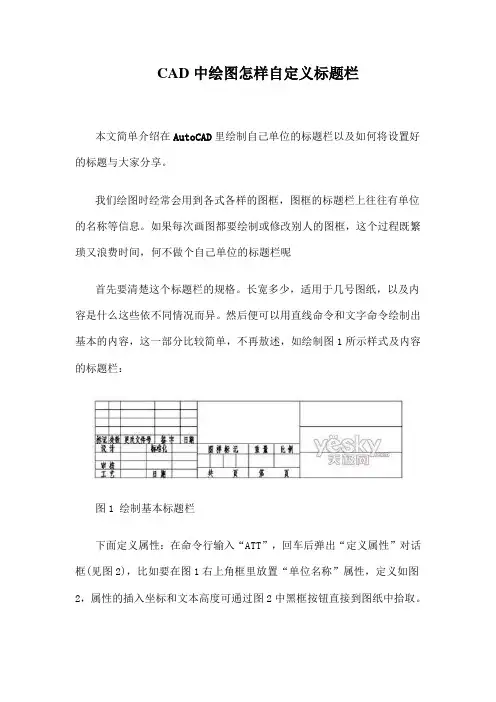
CAD中绘图怎样自定义标题栏本文简单介绍在AutoCAD里绘制自己单位的标题栏以及如何将设置好的标题与大家分享。
我们绘图时经常会用到各式各样的图框,图框的标题栏上往往有单位的名称等信息。
如果每次画图都要绘制或修改别人的图框,这个过程既繁琐又浪费时间,何不做个自己单位的标题栏呢首先要清楚这个标题栏的规格。
长宽多少,适用于几号图纸,以及内容是什么这些依不同情况而异。
然后便可以用直线命令和文字命令绘制出基本的内容,这一部分比较简单,不再敖述,如绘制图1所示样式及内容的标题栏:图1 绘制基本标题栏下面定义属性:在命令行输入“ATT”,回车后弹出“定义属性”对话框(见图2),比如要在图1右上角框里放置“单位名称”属性,定义如图2,属性的插入坐标和文本高度可通过图2中黑框按钮直接到图纸中拾取。
图2 定义属性对话框拾取完后点“定义并退出”,便在图1右上角框处放置了一个属性。
同理,添加其它的属性,完成后如图3所示。
图3 定义属性后的图框选中图3所有对象,在命令输入“W”后回车,弹出“写块”对话框(见图4),通过黑框处按钮拾取基点为图框的右下角点。
在目标栏里指定块存放的路径及名称。
图4“写块”对话框至此,带属性的标题栏就绘制完毕了,且保存为一个独立的文件,可以把这个文件放到单位网络上共享,其它的同事在用到时就可以方便地调用它。
下面介绍调用方法。
绘制好图框后,在命令行输入“Insert”后回车,弹出“插入图块”对话框,选择从“文件”插入并找到上面做好的标题栏文件,确定后就会发现插入基点就是我们定义的标题栏右下角点,拾取图框的右下角点便可插入。
这时命令行会挨个提示属性名称,比如“单位名称:”,只需在命令行输入自己单位的名称即可,如“某某精密仪器厂”等,标题栏就会显示用户定义的属性。
如果要对己插入的标题栏属性进行修改,只要在命令行输入“ATE”后回车,选择欲改属性的标题栏图块,弹出“编辑图块属性”对话框(见图5)。
选中高亮显示要修改的项后,在数值框内填入新的属性即可。
CAD制图图纸框及标题栏的标准
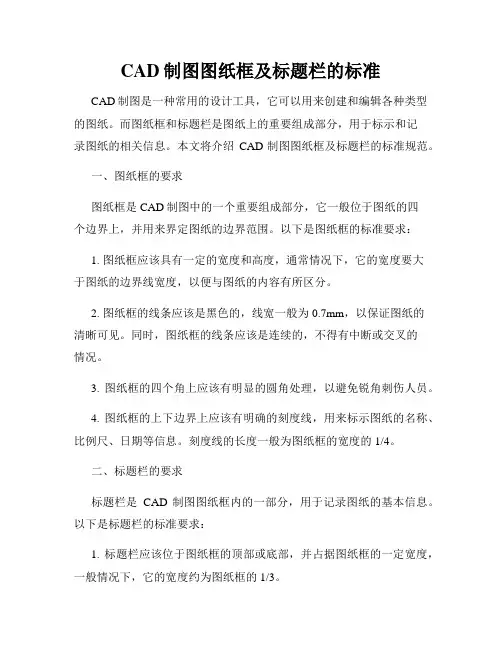
CAD制图图纸框及标题栏的标准CAD制图是一种常用的设计工具,它可以用来创建和编辑各种类型的图纸。
而图纸框和标题栏是图纸上的重要组成部分,用于标示和记录图纸的相关信息。
本文将介绍CAD制图图纸框及标题栏的标准规范。
一、图纸框的要求图纸框是CAD制图中的一个重要组成部分,它一般位于图纸的四个边界上,并用来界定图纸的边界范围。
以下是图纸框的标准要求:1. 图纸框应该具有一定的宽度和高度,通常情况下,它的宽度要大于图纸的边界线宽度,以便与图纸的内容有所区分。
2. 图纸框的线条应该是黑色的,线宽一般为0.7mm,以保证图纸的清晰可见。
同时,图纸框的线条应该是连续的,不得有中断或交叉的情况。
3. 图纸框的四个角上应该有明显的圆角处理,以避免锐角刺伤人员。
4. 图纸框的上下边界上应该有明确的刻度线,用来标示图纸的名称、比例尺、日期等信息。
刻度线的长度一般为图纸框的宽度的1/4。
二、标题栏的要求标题栏是CAD制图图纸框内的一部分,用于记录图纸的基本信息。
以下是标题栏的标准要求:1. 标题栏应该位于图纸框的顶部或底部,并占据图纸框的一定宽度,一般情况下,它的宽度约为图纸框的1/3。
2. 标题栏应该包含图纸的名称、绘图者姓名、审核者姓名、图纸的版本号等基本信息。
其中,图纸的名称应该置于标题栏的中心位置,字号要大于其他信息。
3. 标题栏上的文字应该使用宋体字体,字号应根据实际情况选择,一般不小于5mm,以便于清晰可见。
4. 标题栏上的信息应该居中排列,行间距应适当,以保证整体美观、易读。
三、其他注意事项除了上述的图纸框和标题栏的要求外,还有一些其他的注意事项:1. 图纸的比例尺应该在标题栏中明确标明,以便于使用者按照比例进行测量和使用。
2. 图纸框和标题栏中的文字、符号等内容应该具有一定的对比度和清晰度,以保证在打印或复制时不会出现模糊现象。
3. 在CAD制图中,应遵循规范、准确的命名方式,以避免出现混淆或误解的情况。
CAD标题栏属性的自定义过程
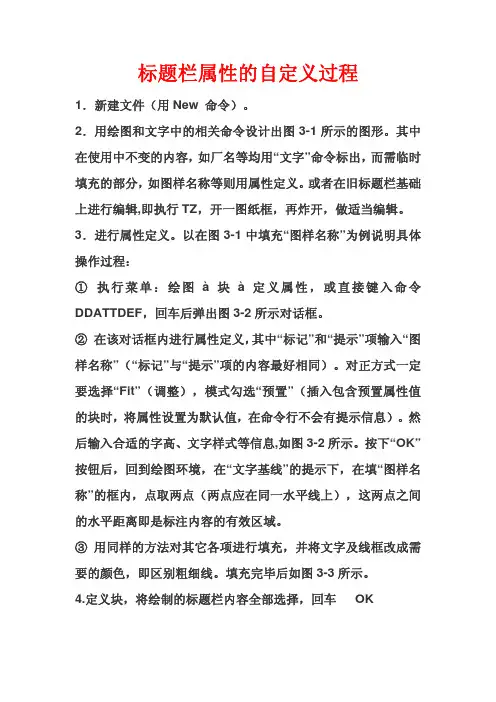
标题栏属性的自定义过程
1.新建文件(用New 命令)。
2.用绘图和文字中的相关命令设计出图3-1所示的图形。
其中在使用中不变的内容,如厂名等均用“文字”命令标出,而需临时填充的部分,如图样名称等则用属性定义。
或者在旧标题栏基础上进行编辑,即执行TZ,开一图纸框,再炸开,做适当编辑。
3.进行属性定义。
以在图3-1中填充“图样名称”为例说明具体操作过程:
①执行菜单:绘图à块à定义属性,或直接键入命令DDATTDEF,回车后弹出图3-2所示对话框。
②在该对话框内进行属性定义,其中“标记”和“提示”项输入“图样名称”(“标记”与“提示”项的内容最好相同)。
对正方式一定要选择“Fit”(调整),模式勾选“预置”(插入包含预置属性值的块时,将属性设置为默认值,在命令行不会有提示信息)。
然后输入合适的字高、文字样式等信息,如图3-2所示。
按下“OK”按钮后,回到绘图环境,在“文字基线”的提示下,在填“图样名称”的框内,点取两点(两点应在同一水平线上),这两点之间的水平距离即是标注内容的有效区域。
③用同样的方法对其它各项进行填充,并将文字及线框改成需要的颜色,即区别粗细线。
填充完毕后如图3-3所示。
4.定义块,将绘制的标题栏内容全部选择,回车OK。
CAD实用技巧:快速自定义符合企业标准的标题栏
修改完毕后点击确定,软件弹出定义成功的提示。此时,已经定义好的标题栏图纸出现在标题栏的文件夹里。
步骤三:
接下来进行配置文件的设置,依次点击开始——所有程序——zwsoft——中望CAD机械版——维护工具集,在弹出的文件夹里双击第一个exe文件。以记事本方式打开文件夹中的TitleStyles.xml,复制任一行表示标题栏信息的文字,将标题栏名称全部改成zwcad后保存文本。如下图所示:
其中定义属性块的时候,类型一样的可以直接通过复制获得。将所有需要填写的地方定义好了之后,最终得到的标题栏样式如下:
图3
步骤二:
打开中望CAD机械版的Ribbon界面,在“管理自定义”中拾取“自定义标题栏”按钮,或者直接输入命令: _ZWMTITLEDEFINE,对新建的标题栏进行命名,如:zwcad。
图1
打开需要自定义的标题栏样式,把需要自动显示的内容(如公司名称)用文字做好之后,进行属性块的制作。在命令栏输入:att,将弹出的【定义属性】对话框中的标记和提示都改为:图样名称。文字样式及对齐方式的设置如下图所示,完成设置后选择“定义并退出”,然后指定到标题栏中图样名称的位置上。
图2
注意在返回绘图环境后,提示“文字基线”时需点在“图样名称”的框内,点取两点(打开正交模式,使点取直线在同一水平线上)。这两点的直接长度即是标注内容的有效区域。
CAD
每张完整的CAD图纸都应有标题栏,且需符合国家和企业的标准和要求。专业的CAD软件均提供有多种默认标题栏样式,设计师在图幅设置时可直接选用自己企业需要的样式。但越来越多的企业对标题栏的制作有着不同的个性化要求,CAD软件所有的默认样式很难满足到所有的标准需求。设计师怎样通过简单的修改达到企业要求的标准,减少每次重画标题栏的繁杂步骤呢?
CAD二维图框,标题栏,模板制作教程,再也不用担心不会制作自汇总
CAXA标题栏,图幅制作教程,(两者类似最近因工作需要出几张CAD图,相信大多数同仁对图框要求各有特色,为此本人闲暇之余把图框的制造教程告诉大家,希望对大家的工作和学习有所帮助,若有不对之处,还敬请谅解。
本次采用软件为CAXA电子图版2011版,至于软件的下载安装这里不作介绍,请各位网上找吧。
标题栏制作和图框类似,本文以图框为例!1.首先按标准图纸规格绘制好需要的图幅的大小,如A4(297x2102.选择“常用—A(文字”在需要输入文字的地方输入相应文字,本例中为“借(通用件登记”,调整好字体格式后,确定。
3.随后需要在下面一栏中填入“登记”字样,该字样为属性文字,在通常情况下不显示,可以统一进行编辑,如下图,选择“常用—块编辑—属性”可出现对属性文字的编辑。
4.出现属性文字编辑窗口后,你可以通过“模式”、“属性”、“文本设置”、“定位方式”等功能对你所需要的属性文字进行编辑,完成编辑后确定。
如下图所示:通常一行“文字”,下一行即对于一行“属性文字”,“属性文字”中的名称和“文字”中的内容一样;描述是对所需要填入内容的描述,有助于对填入内容的提示;缺省值即为默认值。
其他功能自己摸索即可。
5.当完成所有的“文字”和“属性文字”编辑后,即可对图框进行编辑,选择“图幅—定义图框”如下图:6.然后框选整个图框,点击“右键”确定;随后指定基准点,该基准点是为了调入标题栏时使用,所以基准点选择为右下角内框点,如下图。
框选图基准点选择(右下角内框点7.选择完基准点后,即出现选择图框文件的幅面对话框,这里取系统值即可,随后出现,保存图框对话框,输入相应的名字,点击确定即可,如CMP-MAN-A4-Normal。
保存后默认为.cfm文件。
8. 随后选择调入图框,选择CMP-MAN-A4-Normal 即可。
如下图根据基准点放好位置的,如下图。
双击图框对,填入相应属性值即可。
双击标题栏对,填入相应属性值即可。
10.到此为止,图纸模板的制作基本完成,只需将该模板另存为电子图版 2011 模板.tpl 文件即可,然后再次新建的时刻即可调入自己的模块,以方便使用。
中望CAD标题栏明细栏自定义内部代码设置BOM连接超详细教程
中望CAD标题栏明细栏自定义内部代码设置BOM连接超详细教程我公司做技术图纸管理的时候我给做的模版实验,两个方面,一个是标题栏明细栏的自定义。
一个是内部代码的设定和内部代码与ERP的BOM数据可读性设置。
需要中望CAD机械版。
网络上的内容大多是到标题栏明细栏的建立就完事了,我的教材有内码的设置和代码的配置,可作为企业BOM连接之作用。
为个人研究成果,没有本人同意,严禁公用!严禁流传!若非本人,严禁复制粘贴到其他地方。
只可以作为个人学习之用!!!内容若非网站限制,我会上传WORD版本,文中图片大多可以放大观看1 标题栏的建立:首先更具需求画出来标题栏的模版。
这个很多文章有说明,我再简单说一下不明白的可以看看其他的。
标题栏和明细栏提前画等长的,然后用的时候删除多余的,比如做标题栏就把多余的明细栏先删了。
1.1在标题栏的填空处设置内容:命令ATT,设置,例如我的图中将三行全部设置为(制图),选择对齐方式为调整,如图选择定义并推出后可以点两点来设置字符位置当然你也可以拉长一点,这个位置定好以后,以后是不可以更改的,所有请更具字符数,多给一点空间。
设置全部需要输入的空位以后就是保存了。
1.2保存标题栏:点击CAD最上面一行的机械-系统维护工具集-自定义标题栏命令行会要求填写标题栏名称,请自定义尽量使用英文。
还要选基点(右下角)。
还要求选择实体(框选画图区域的全部内容)。
实体选择完毕后会跳出来内码对应表,CAD内部已经设置过一部分内码与意义,对应表如下。
没有的你也可以自定义内码代码。
只要在后面XML文件中加入你设置的内码就可以了,这个后面会说到。
这里说一下内码只认识大写字母!这里说一下内码只认识大写字母!这里说一下内码只认识大写字母!说三遍。
到此标题栏的建立结束。
2.明细栏的建立:明细栏的建立和标题栏几乎一样,只有一点不一样明细栏的表头和表体是分开建立的。
2.1建立明细栏表头:画明细栏表头,然后点击CAD最上面一行的机械-系统维护工具集-自定义明细栏表头,一样的名称、基点(右下角)、选择实体(画图区域的全部内容))。
零部件测绘与CAD制图实训课件项目一 任务2 绘制图框和标题栏
1、掌握最新国家标准的规定; 2、掌握图纸幅面、图框和标题栏的格式; 3、掌握文字书写和比例绘图的相关规定。·
【任务引入】
观察图框和标题栏
【相关知识】 1.2.1 图框及标题栏
一、图框和标题栏简介
图框和标题栏都是技术制图中的一般规定术语,图框
是指图纸上限定给图区域的线框,一般分为内框和外框; 标题栏是在图框右下角的一个表格,其中包含了图纸的绘 制者、审核者、制日期、绘制比例、单位、图纸名称等 相关信息。
任务引入观察图框和标题栏121图框及标题栏相关知识一图框和标题栏简介图框和标题栏都是技术制图中的一般规定术语图框是指图纸上限定给图区域的线框一般分为内框和外框
项目一 使用绘图工具绘制平面图形
任务2 绘制图框和标题栏
【能力目标】
1、能正确查看国家标准和行业标准; 2、能正确绘制图框和标题栏; 3、能在图纸中正确书写文字。
图框和标题栏的绘制必须严格按照国家标准或行业标 准。
二、图纸幅面和格式 (GB/T 14689-2008)
1.图纸幅面
绘制技术图样时应按以下规定选用图纸幅面: (1)应优先采用表中规定的图纸基本幅面; (2)必要时允许加长幅面,幅面的加长必须是由基本幅面的短边成整数倍增加。
2.图框格式
(1)在图纸上必须用粗实线画出图框,其格式分为留装订边和不留装订边两种; (2)同一产品图样只能采用一种格式,装订时通常采用A3横装或A4竖装。
比例指图样中图形与其实物相应要素的线性尺寸之比。绘图 时,应从下表规定的系列中选取比例。
【任务实施】
绘制A4图纸图框及零件图标题栏(不留装订 边)
字体的号数即字体的高度h,分为八种:20、14、10、7、5、3.5、 2.5、1.8(单位:mm)。
- 1、下载文档前请自行甄别文档内容的完整性,平台不提供额外的编辑、内容补充、找答案等附加服务。
- 2、"仅部分预览"的文档,不可在线预览部分如存在完整性等问题,可反馈申请退款(可完整预览的文档不适用该条件!)。
- 3、如文档侵犯您的权益,请联系客服反馈,我们会尽快为您处理(人工客服工作时间:9:00-18:30)。
在中望CAD中绘图怎样自定义标题栏?
来源:岁月联盟编辑:zhuzhu 时间:2008-02-19
在中望CAD中绘图怎样自定义标题栏?内容简介:本文简单介绍在中望AutoCAD 里绘制自己单位的标题栏以及如何将设置好的标题与大家分享。
我们绘图时经常会用到各式各样的图框,图框的标题栏上往往有单位的名称等信息。
如果每次画图都要绘制或修改别人的图框,本文简单介绍在中望AutoCAD里绘制自己单位的标题栏以及如何将设置好的标题与大家分享。
我们绘图时经常会用到各式各样的图框,图框的标题栏上往往有单位的名称等信息。
如果每次画图都要绘制或修改别人的图框,这个过程既繁琐又浪费时间,何不做个自己单位的标题栏呢?
首先要清楚这个标题栏的规格。
长宽多少,适用于几号图纸,以及内容是什么?这些依不同情况而异。
然后便可以用直线命令和文字命令绘制出基本的内容,这一部分比较简单,不再敖述,如绘制图1所示样式及内容的标题栏:
图1 绘制基本标题栏
下面定义属性:在命令行输入“ATT”,回车后弹出“定义属性”对话框(见图2),比如要在图1右上角框里放置“单位名称”属性,定义如图2,属性的插入坐标和文本高度可通过图2中黑框按钮直接到图纸中拾取。
图2 定义属性对话框
拾取完后点“定义并退出”,便在图1右上角框处放置了一个属性。
同理,添加其它的属性,完成后如图3所示。
图3 定义属性后的图框
选中图3所有对象,在命令输入“W”后回车,弹出“写块”对话框(见图4),通过黑框处按钮拾取基点为图框的右下角点。
在目标栏里指定块存放的路径及名称。
图4“写块”对话框
至此,带属性的标题栏就绘制完毕了,且保存为一个独立的文件,可以把这个文件放到单位网络上共享,其它的同事在用到时就可以方便地调用它。
下面介绍调用方法。
绘制好图框后,在命令行输入“Insert”后回车,弹出“插入图块”对话框,选择从“文件”插入并找到上面做好的标题栏文件,确定后就会发现插入基点就是我们定义的标题栏右下角点,拾取图框的右下角点便可插入。
这时命令行会挨个提示属性名称,比如“单位名称:”,只需在命令行输入自己单位的名称即可,如“某某精密仪器厂”等,标题栏就会显示用户定义的属性。
如果要对己插入的标题栏属性进行修改,只要在命令行输入“ATE”后回车,选择欲改属性的标题栏图块,弹出“编辑图块属性”对话框(见图5)。
选中高亮显示要修改的项后,在数值框内填入新的属性即可。
图5 编辑图块属性对话框
上面就是自定义标题栏的绘制、共享,属性的定义、修改的过程,值得注意的是,如果就是专为某一单位使用的标题栏,则在定义“单位名称”属性时可直接定义值为该单位的名称,并设“属性标志位”为固定(参见图2)。
这样在插入标题栏就不会提示用户在命令行输入“单位名称”的值了。
